Yuav Paub
- Xaiv cov ntawv thiab nyem Duab Ntxoo hauv cov cuab yeej ntab.
- Xaiv cov ntawv nyeem, mus rau Shape Format tab, thiab xaiv ib qho Shadow style hauv Text Effectsdaim ntawv teev npe.
- Right-click the text and pick Format Text Effects. Siv ntu Duab Ntxoonyob rau hauv lub sidebar siv thiab kho tus duab ntxoov ntxoo.
Kab lus no piav qhia peb txoj hauv kev los siv duab ntxoov ntxoo rau cov ntawv hauv Microsoft PowerPoint. Yog tias koj hloov siab tom qab, peb tseem yuav qhia koj yuav ua li cas tshem tawm tus duab ntxoov ntxoo.
Tau daim duab Duab Ntxoo Siv Cov Cuab Yeej Floating
Txoj kev nrawm tshaj plaws thiab yooj yim tshaj plaws los siv cov duab ntxoov ntxoo rau koj cov ntawv hauv PowerPoint yog los ntawm kev siv cov cuab yeej ntab. Qhov toolbar no qhia thaum koj siv PowerPoint ntawm Windows; nws tsis muaj nyob rau Mac.
-
Xaiv cov ntawv koj xav ntxiv tus duab ntxoov ntxoo los ntawm rub koj tus cursor hla nws.

Image -
Koj yuav tsum pom cov cuab yeej ntab ntab tso tawm tam sim ntawd saum koj cov ntawv xaiv.

Image -
Click the Shadow khawm hauv toolbar.

Image
Los ntawm kev ntxiv duab ntxoov ntxoo rau cov ntawv siv lub toolbar, koj yuav pom daim ntawv thov ua ntej ntawm cov nyhuv. Nws yog ib qho yooj yim duab ntxoov ntxoo kom phim cov ntawv xim. Nws muaj peb-point nrug thiab 45-degree kaum.
Tau daim duab Duab Ntxoo Siv Cov Ribbon hauv PowerPoint
Lwm txoj kev ntxiv rau kev ntxiv duab ntxoov ntxoo rau koj cov ntawv nyeem yog nrog cov kab ntawv ntawm Daim Duab Duab tab. Nrog rau qhov kev xaiv no, koj tuaj yeem xaiv lub kaum sab xis rau koj tus duab ntxoov ntxoo thiab siv qhov tshwj xeeb ntawm Windows thiab Mac.
-
Xaiv cov ntawv koj xav ntxiv tus duab ntxoov ntxoo rau thiab tom qab ntawd mus rau Shape Format tab uas tshwm.

Image -
Click the drop-down xub for Text Effects in the WordArt Styles section of the ribbon. Txav koj tus cursor rau Duab Ntxoo.

Image -
Xaiv hom duab ntxoov ntxoo koj xav thov hauv cov ntawv qhia pop-out. Koj tuaj yeem xaiv los ntawm Sab Nraud, Sab Hauv, lossis Kev Pom Zoo rau lub kaum sab xis. Txhua lub kaum sab xis muaj ntau txoj kev xaiv rau saum, hauv qab, sab laug, lossis sab xis ntawm cov ntawv hauv cov ntawv nyeem.

Image
Los ntawm kev siv cov hlua los ntxiv koj cov duab ntxoov ntxoo, koj muaj ntau yam kev xaiv los xaiv los ntawm hom duab ntxoov ntxoo uas koj nyiam tshaj plaws.
Thov ib daim duab Duab Ntxoo Siv Cov Qauv Duab Sidebar
Tej zaum koj hais meej txog qhov koj xav kom koj tus duab ntxoov ntxoo tig. Los yog tej zaum, koj xav siv cov xim sib txawv dua li lub neej ntawd. Koj tuaj yeem hloov kho raws nraim li cas tus duab ntxoov ntxoo zoo nkaus li siv lub Format Shape sidebar hauv cov xwm txheej no.
-
Xaiv cov ntawv koj xav ntxiv tus duab ntxoov ntxoo rau, nyem nyem, thiab xaiv Format Text Effects.

Image -
Lub Hom Phiaj Duab sidebar yuav qhib rau sab xis. Paub meej tias Text Options yog xaiv rau saum toj, koj nyob ntawm Text Effects tab, thiab Duab Ntxoontu tau nthuav dav.

Image -
Koj tuaj yeem siv tus duab ntxoov ntxoo Preset uas muab cov txiaj ntsig zoo ib yam li cov hauv kab uas tau piav ua ntej. Tab sis kom ua tiav customization, siv qhov chaw rau Xim, Transparency, Loj, Lub kaum sab xis, thiab lwm yam.
Koj yuav pom koj cov ntawv hloov pauv thaum koj kho cov teeb tsa no. Nws tso cai rau koj los ua tweaks ntxiv rau cov chaw los tsim cov duab ntxoov ntxoo zoo meej rau koj cov ntawv.

Image
Siv lub Format Shape sidebar, koj tuaj yeem kho tus duab ntxoov ntxoo rau koj cov ntawv hauv PowerPoint ntawm Windows thiab Mac.
Tshem tawm Duab Ntxoo Ntawm Cov Ntawv hauv PowerPoint
Tshem tawm nws yooj yim yog tias koj muaj kev hloov siab ntawm kev siv duab ntxoov ntxoo rau koj cov ntawv. Xaiv cov ntawv thiab tom qab ntawd siv ib qho ntawm ob txoj hauv kev no txhawm rau tshem tawm tus duab ntxoov ntxoo.
- Click the Shadow khawm nyob rau hauv lub ntab toolbar kom deselect nws.
-
Mus rau Shape Format tab thiab nyem rau Text Effects poob xub. Txav koj tus cursor mus rau Duab Ntxoo thiab xaiv Tsis Ntxoov ntxoo hauv cov ntawv qhia pop-out.
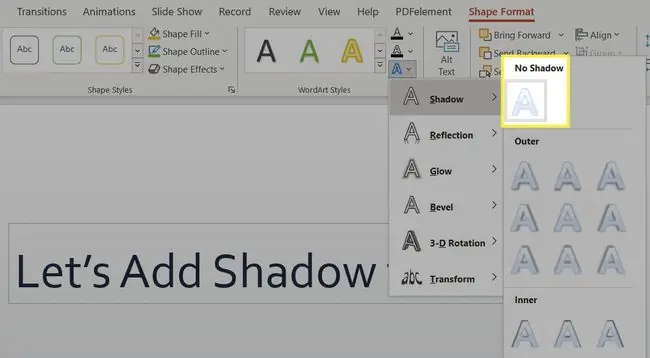
Nrog rau kev siv tus duab ntxoov ntxoo, xav txog ua kom koj cov ntawv swb sawv tawm los ntawm animating nws ib lo lus ib zaug hauv PowerPoint.
FAQ
Kuv yuav nkhaus cov ntawv hauv PowerPoint li cas?
Siv cov ntawv nkhaus hauv PowerPoint, ntxiv WordArt thiab mus rau Text Effects > Transform thiab xaiv cov qauv nkhaus. Tom qab ntawd koj tuaj yeem hloov kho koj cov ntawv nrog Cov Duab Duab, Txoj Kev, thiab Warp cov cuab yeej.
Kuv yuav qhwv cov ntawv hauv PowerPoint li cas?
Kev qhwv ntawv nyob ib ncig ntawm ib daim duab, xaiv cov duab thiab mus rau Home > Tau > Xa rov qab , tom qab ntawd tsim lub thawv ntawv hla daim duab thiab sau koj cov ntawv. Los yog, mus rau Insert > Object > Microsoft Word Document, ntxig koj cov duab thiab ntawv, tom qab ntawd txoj cai -click thiab xaiv Wrap Text > Tight
Kuv yuav zais cov ntawv hauv PowerPoint li cas?
Rau cov npe ntawm cov ntsiab lus tseem ceeb, siv Dim Text effect los nkaum cov ntawv ntawm koj cov ntsiab lus dhau los. Koj tuaj yeem siv PowerPoint cov ntawv animations los ua cov lus tshwm thiab ploj mus.






